
- •1 Общие положения 3
- •2 Функции системы 5
- •3 Часто задаваемые вопросы 71
- •1Общие положения
- •1.1 Авторизованный вход в систему
- •2Функции системы
- •2.1Меню Редактор классов
- •2.1.1Свойства классов
- •2.1.1.1Форма Добавление/Редактирование Свойства
- •2.1.2Методы классов
- •2.1.2.1Форма Добавление/Редактирование Метода
- •2.1.3События класса
- •2.1.4Индексы
- •2.1.4.1Форма Добавления/редактирования индексов
- •2.2Меню Дизайнер форм
- •2.2.1Создание формы
- •2.2.1.1Создание формы “с нуля”
- •2.2.1.2Создание формы по классу
- •2.2.2Импорт и экспорт
- •2.2.3Контролы и компоненты
- •2.2.3.1 Компонент Контекстное меню.
- •2.2.3.2Компонент Элемент контекстного меню.
- •2.2.3.3Компонент Контейнер рисунков.
- •2.2.3.4Компонент Запрос.
- •2.2.3.5Компонент Набор данных.
- •2.2.3.6Контрол Панель.
- •2.2.3.7Контрол Кнопка.
- •2.2.3.8Контрол Надпись.
- •2.2.3.9Контрол Текст.
- •2.2.3.10 Контрол Текстовое поле.
- •2.2.3.11Контрол Числовое поле.
- •2.2.3.12Котрол Поле Дата/Время.
- •2.2.3.13Контрол Дробное поле.
- •2.2.3.14Контрол Бинарное поле.
- •2.2.3.15Контрол Логическое поле.
- •2.2.3.16Контрол Рисунок.
- •2.2.3.17Контрол Лукап.
- •2.2.3.18Контрол Поле перечесление.
- •2.2.3.19Контрол Контейнер страниц.
- •2.2.3.20Контрол Страница.
- •2.2.3.21Контрол Переключатели.
- •2.2.3.22Контрол Грид.
- •2.2.3.23Контрол Вьюв.
- •2.3Меню Иерархия форм
- •2.4Меню Запросы
- •2.4.1Группа полей Запрос
- •2.4.1.1Поля
- •2.4.1.2Аргумент
- •2.4.1.3Источники
- •2.4.1.4Условия выборки
- •2.4.1.5Элементы группировки
- •2.4.1.6Элементы сортировки
- •2.4.2Параметры
- •2.4.3Группа полей Отображение полей
- •2.4.4Фильтры
- •2.4.4.1Пользовательский фильтр
- •2.4.4.2Префильтр
- •2.4.4.3Наследованный
- •2.4.4.4Системный фильтр
- •2.5Меню Пользователи
- •2.5.1Закладка Пользователи
- •2.5.1.1Форма поиска
- •2.5.2Закладка Группы
- •2.6Меню Бизнес процессы
- •2.7Меню Переводы
- •2.8Меню Перечисления
- •2.8.1Форма Добавление/Редактирования перечисления
- •2.8.2Значения перечислений
- •2.8.2.1Форма Добавление/Редактирование Значений
- •2.9Меню Настройки
- •2.10Меню Администрирование
1.1 Авторизованный вход в систему
Для входа в систему необходимо ввести свой логин и пароль.
Если логин или пароль неправильный, то будет выдана соответствующее сообщение.
ЦСУБ поддерживает два СУБД: Oracle и Firebird Embedded. В провайдере необходимо выбрать СУБД. Если был выбран Oracle – экран входа в систему можно увидеть на рис.1.
При поставленной галочки на прямом подключении указывается IP адрес сервера, клиент при этом не нужен.
Далее нужно указать Сервер, пользователя и пароль.
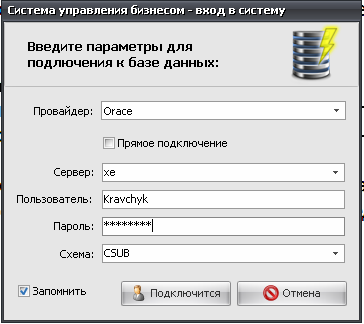
рис.1 Окно входа в систему
Окно входа в систему для Firebird Embedded выглядит так:
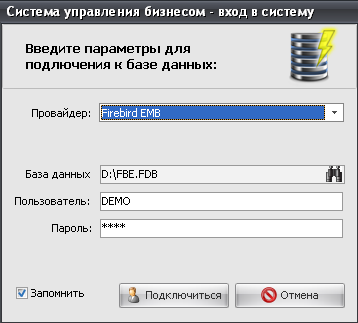
рис.2. – Экран входа в программное обеспечение
В Базе данных необходимо указать путь, где будет лежать база. Далее указывается пользователь и пароль.
После успешной проверки подлинности логина и пароля происходит вход в систему. В зависимости от прав доступа пользователя, на панели управления могут быть доступны такие пункты меню: Редактор классов, Дизайнер форм, Иерархия форм, Запросы Пользователи, Бизнес процессы, Переводы, Перечисления, Настройки.
2Функции системы
2.1Меню Редактор классов
Основными конструктивными элементами системы являются классы (сущности), связи между ними и их свойства (атрибуты). В Редакторе классов можно отредактировать все эти элементы.
Наполнение данными классов происходит только из пользовательского приложения. Для отображения класса в пользовательском приложении, необходимо сначала создать запрос с этим классом, и пользователю добавить права на Просмотр/Создание/Редактирование/Удаление. Редактор классов отображается в виде 4-х групп полей см. рис. 3.
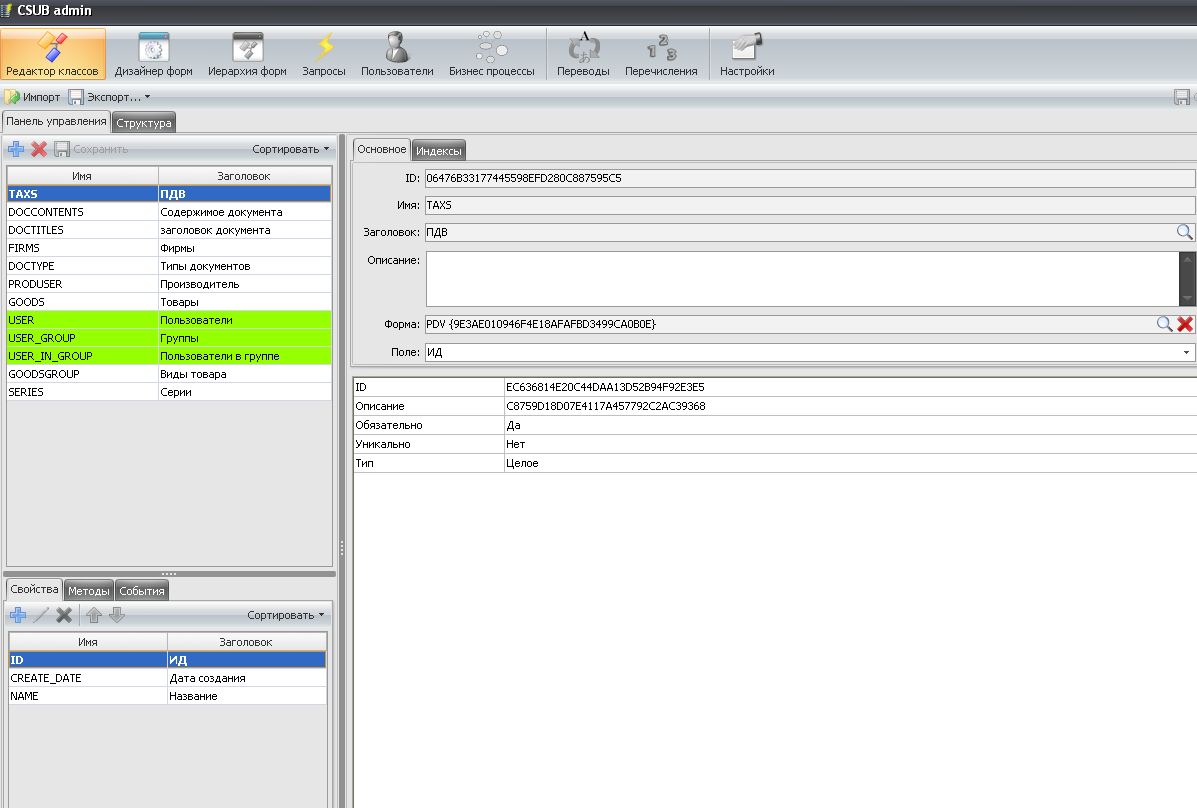
рис. 3.- Редактор классов
В левой верхней части экрана есть две закладки: панель управления и структура. На Панеле управления отображается окно с классами и методами над ними. На Структуре – Диаграмма классов с возможностю редактирования классов и свойств. Если изменяется на этой закладке – автоматически меняется и на Панеле управления, они равносильны.
В правой верхней части - 2 закладки: окно редактирования параметров класса, выбранного слева и Индексы.
В левой нижней части экрана отображаются три закладки, относящиеся к классу, выделенному вверху. На левой закладке – Свойства класса и методы над свойствами, на средней – методы класса и методы над ними, на правой – События. В правой нижней части – окно с отображением параметров выделенного Свойства (Метода/События).
2.1.1Свойства классов
На закладке Свойства отображается список свойств класса в колонках Имя и Заголовок.
Существуют такие методы для Свойств:
Добавить - добавляет новое свойство после заполнения формы Добавление свойства;
Изменить – редактирует выделенное свойство после изменения формы Редактирование свойства;
Удалить – удаляет выделенное свойство;
Переместить – перемещает свойства вверх или вниз.
2.1.1.1Форма Добавление/Редактирование Свойства
На форме Добавление/Редактирование Свойства отображаются поля, перечисленные в таблице 1.
Таблица 1
Поле |
Тип поля |
Обязательность |
Примечание |
ID |
Текстовое |
Да |
Генерируется автоматически. Только для просмотра. |
Имя |
Текстовое |
Да |
Только латинские буквы. |
Тип |
Текстовое |
Да |
Выпадающий список |
Перечисление |
Текстовое |
Да |
Доступно, если поле Тип=Перечисление. В Выпадающем списке заголовки Перечислений. |
Свзанный класс |
Текстовое |
Нет |
Доступно, если поле Тип=Класс. В Выпадающем списке заголовки классов. |
Тип Связи |
Текстовое |
Нет |
Выпадающий список. Доступно, если выбран связанный класс. |
Отображающееся свойство |
Текстовое |
Нет |
Выпадающий список свойств связанного класса. Доступно, если выбран связанный класс. |
Заголовок |
Текстовое |
Да |
Выбор с помощью формы поиска из переводов. |
Описание |
Текстовое |
Нет |
Выбор с помощью формы поиска из переводов. |
Обязательное |
Флаг |
Нет |
Проверяется обязательность заполнения поля. |
Уникальное |
Флаг |
Нет |
Проверяется уникальность данных в поле. Чеку нельзя поставить для поля:
|
По умолчанию |
Флаг |
Нет |
Делает свойство «по умолчанию». Можно задать дефолтное значение. Не доступно для свойства с типом бинарное. |
Если в классе создать свойство с именем =Parent_ID , типом=класс и связанный класс указать собственный, - в пользовательском приложении, появится метод «Показать иерархию».
После заполнения полей, нажать ОК (для сохранения) или Отмена (для закрытия формы без изменений).
